Plusieurs utilisateurs rencontrent l’erreur 0x800701E3 lorsqu’ils effectuent une opération sur un disque dur / une carte SD qui implique la copie ou le déplacement de fichiers sur un ordinateur Windows.
Dans la plupart des cas, le problème se produit lorsque l’utilisateur tente de déplacer des fichiers d’un disque dur à un autre.
D’autres utilisateurs signalent que le problème se produit lorsqu’ils essaient d’effacer l’installation de Windows 10 ou d’une version différente de Windows.
Raisons d’une erreur 0x800701E3
Le message d’erreur » La requête a échoué en raison d’une erreur matérielle de dispositif Fatal » apparaît lorsque l’utilisateur tente de copier ou d’envoyer des fichiers de l’ordinateur vers un disque dur externe.
Et voici les principales raisons pour lesquelles cela se produit :
- Problèmes de câble. Il peut être endommagé ou mal connecté. Par conséquent, les données ne peuvent pas être transféré.
- Problèmes matériels sur un disque dur externe.
- Autres problèmes avec un disque dur externe. Le plus souvent, ces mauvais secteurs provoquent l’erreur « La requête a échoué en raison d’une erreur matérielle de dispositif Fatal »
[10 Solutions] Réparer l’erreur : « Discord ne se Lance pas »
Comment corriger l’erreur de mise à niveau Windows 0x800701E3 ?
Pour corriger l’erreur de mise à niveau Windows 0x800701E3, vous pouvez essayer d’effectuer les étapes de résolutions ci-dessous.
Veuillez vérifier si le problème est corrigé après chaque étape de dépannage. Si le problème persiste, vous pouvez passer à l’autre étape.
IAstorDataSvc : Réparer L’utilisation élevée CPU [6 Solutions]
Méthode 1. Vérifier ou changer la connexion USB avec le lecteur externe
Très souvent, le problème est un port ou un câble endommagé. Par conséquent, essayez un autre port pour transférer les données entre votre ordinateur et un disque dur externe ou, si cela ne vous aide pas, cherchez un autre câble USB. Cette méthode est particulièrement bonne si votre disque dur externe est dans la position détectée/non détectée lorsque vous le connectez à l’ordinateur.

[11 Solutions] Pour « Com Surrogate a Cessé de Fonctionner »
Méthode 2. Mettre à jour les pilotes de disque externe USB
Pour corriger « La requête a échoué en raison d’une erreur matérielle de dispositif Fatal « , vous pouvez mettre à jour le pilote. Les pilotes obsolètes entraînent des interruptions dans le fonctionnement du disque dur externe. Pour ce faire, procédez comme suit :
- Appuyez simultanément sur les touches Win + X, puis sélectionnez Gestionnaire de périphériques .
- Sélectionnez maintenant le lecteur externe souhaité et cliquez dessus avec le bouton droit de la souris.
- Dans la liste, sélectionnez Mettre à jour le pilote. Attendez jusqu’à ce que le processus soit terminé et vérifiez si le problème a disparu.
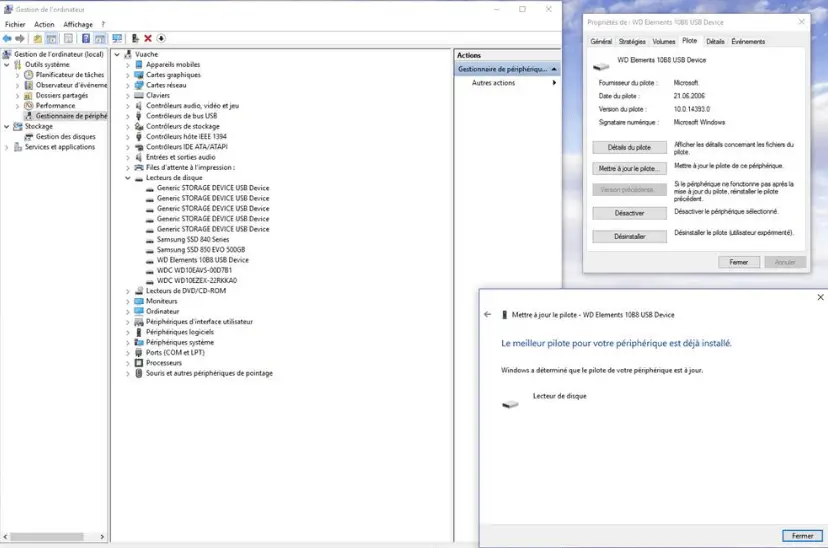
[8 Solutions] Résoudre « Bad System Config Info » Win 10
Méthode 3: Réinitialiser les composants de Windows Update.
La réinitialisation des composants de Windows Update vous permet de supprimer les fichiers des dossiers SoftwareDistribution et Catroot2. Pour corriger l’erreur de mise à niveau 0x800701E3, il est nécessaire de supprimer tous les anciens fichiers de Windows Update.
Pour effectuer l’opération, suivez les étapes de résolution ci-dessous.
- Cliquez sur le bouton Démarrer, tapez CMD dans la zone de recherche, lorsque l’invite de commande apparaît, cliquez avec le bouton droit de la souris et sélectionnez l’option Exécuter en tant qu’administrateur.
- Dans la ligne de commande, tapez les commandes suivantes et appuyez sur Entrée après chaque commande :
net stop bits
net stop wuauserv
net stop appidsvc
net stop cryptsvc
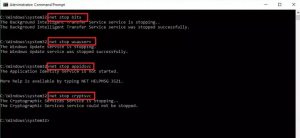
- Après avoir désactivé les services requis, vous devez supprimer certains fichiers du lecteur C dans un dossier.
- Naviguez jusqu’à l’emplacement C:\Windows\SoftwareDistribution et supprimez tous les fichiers présents dans ce dossier.
- Pour ce faire, dans la ligne de commande, tapez la commande suivante et appuyez sur Entrée : Del « %ALLUSERSPROFILE%\ApplicationData\Microsof\Network\Downloader\qmgr*.dat »

- Après cela, tapez la commande ci-dessous et appuyez sur Entrée.
cd /d %windir%\system32 - Lancez ensuite ce « script batch« , qui peut vous aider à résoudre les différents types de problèmes liés à Windows Update. Ce script peut être utilisé dans toutes les versions de Windows pour le Télécharger :
https://www.bynarycodes.com/wp content/uploads_fre/2018/04/Batch-File-to-Reset Windows-Update_BCodes.zip - redémarrez Winshock avec cette commande et appuyez sur ENTER : netsh winsock reset
- Après cela, vous devez redémarrer tous les services arrêtés. Pour ce faire, tapez chacune des commandes ci-dessous et appuyez sur Entrée.
net start bits
net start wuauserv
net start appidsvc
net start cryptsvc
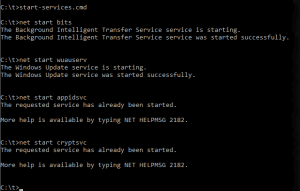
- Maintenant, fermez l‘invite de commande, redémarrez votre ordinateur et essayez d’exécuter la configuration Windows. Ceci devrait résoudre l’erreur 0x800701E3 dans votre ordinateur. Si l’erreur persiste, suivez les autres étapes de résolution.
[6 Solutions] PC a rencontré un problème et doit redémarrer
Méthode 4 : Exécuter l’outil DISM pour corriger l’erreur 0x800701E3.
L’outil Gestion et maintenance des images de déploiement est un outil qui est intégré dans les
Windows et peut être utilisé pour entretenir une image Windows. Il corrige souvent de nombreux problèmes avec divers aspects de Windows et peut donc vous aider dans ce domaine également. Notez que c’est un outil très puissant et que faire une erreur lorsque vous l’exécutez peut causer des problèmes – donc soyez prudent.
Suivez les étapes ci-dessous pour exécuter l’outil DISM sur votre ordinateur.
- Appuyez sur le logo Windows, dans la barre de recherche, tapez CMD . L’option Invite de commandes s’affiche.
Faites un clic droit dessus et sélectionnez l’option Exécuter en tant qu’administrateur. - Lorsque vous êtes sur votre Invite de commandes, tapez les commandes suivantes, puis appuyez sur Entrée sur votre clavier après chaque commande, afin de l’exécuter. Assurez-vous d’attendre que la première commande sera terminé de fonctionner avant de commencer avec la seconde.
DISM.exe /Online /Cleanup-image /Scanhealth
DISM.exe /Online /Cleanup-image /Restorehealth
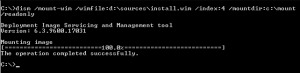
- attendez que la deuxième commande soit terminée et fermez l’invite de commandes en cliquant sur le X , ou en tapant exit et en appuyant sur Entré.
- Une fois que c’est fait, redémarrez votre ordinateur et essayez d’exécuter à nouveau l’installation de Windows. Espérons que l’installation fonctionne correctement sans l’erreur 0x800701E3. Si le problème persiste, vous pouvez passer aux étapes suivantes.
8 Méthodes pour Réparer l’Erreur 0x80070020
Méthode 5 : Exécuter l’analyse SFC (Vérificateur de fichiers système)
L’exécution de l’analyse SFC pour recherche les fichiers corrompus dans l’ordinateur et les répare. Pour corriger l’erreur 0x800701E3 pendant la configuration de Windows, vous pouvez essayer d’exécuter le scan SFC.
Pour exécuter le scan SFC, suivez les étapes ci-dessous :
- Appuyez sur la touche Windows pour ouvrir le menu Démarrer.
- Tapez l’invite de commande ou CMD dans le champ de recherche.
- Cliquez avec le bouton droit de la souris sur Invite de commandes. Sélectionnez Exécuter en tant qu’administrateur.
- Entrez le mot de passe si il est demandé.
- Tapez sfc /scannow sur l’invite de commande et appuyez sur Entrée.
- L’analyse prendra un certain temps. Ensuite, redémarrez votre ordinateur.
essayez d’exécuter à nouveau la configuration de Windows et vérifiez si l’erreur 0x800701E3 a été résolu.
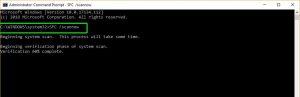
[9 Solutions] Réparer « Windows Store ne s’ouvre Pas »
Méthode 6 : Réparez le disque dur si les secteurs sont défectueux
Les secteurs défectueux ou les erreurs dans le disque dur vous empêchent également d’effectuer la mise à niveau de Windows et de provoquer l’erreur 0x800701E3. Pour vérifier les secteurs défectueux du disque dur, vous pouvez essayer d’exécuter les étapes de résolution ci-dessous.
- Dans la zone de recherche, tapez CMD.
- Cliquez avec le bouton droit de la souris sur Invite de commandes et sélectionnez Exécuter en tant qu’administrateur.
- Dans l’invite de commandes, tapez chkdsk C: /f /r /x et appuyez sur Entrée.
Les paramètres de cette commande sont :
-L’option /f tentera de corriger toute erreur trouvée.
-L’option /r localisera les secteurs défectueux et récupérera toutes les informations lisibles.
-L’option /x forcera le volume que vous êtes sur le point de vérifier à être démonté avant que l’utilitaire commence l’analyse. - Si le lecteur C : est utilisé, tapez Y pour lancer une recherche au prochain redémarrage de votre PC. Si c’est le cas, quittez l’Invite de commandes. et redémarrez l’ordinateur.
- L’analyse de la partie disque dur prendra un certain temps. Il recherchera les erreurs et les corrigera automatiquement. Espérons que la mise à niveau de Windows fonctionnera correctement cette fois-ci sans l’erreur 0x800701E3.
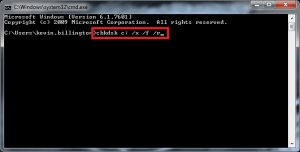
[7 Solution] Corriger l’Erreur 0xc1900107 Windows 10
Méthode 7 : Désactiver la fonction « Démarrage sécurisé »
Certains utilisateurs concernés ont signalé que l’erreur 0x800701E3 ne se produisait plus lors d’une installation propre de Windows après avoir désactivé « » Démarrage sécurisé » de « UEFI/BOOT ».
« Démarrage sécurisé » est un standard de l’industrie qui a été développé par les plus grands fabricants de l’industrie des PC pour s’assurer que les PC utilisent exclusivement des logiciels d’Original (Original Equipment Manufacturers) (OEM).
Toutefois, cette caractéristique de sécurité est connue pour créer des problèmes avec les médias d’installation créés en dehors des canaux officiels (en utilisant Rufus et autres logiciels similaires).
Voici un guide rapide sur la désactivation de » Démarrage sécurisé » :
- Appuyez plusieurs fois sur la touche Setup après la mise sous tension de votre machine (pendant la séquence de démarrage initiale).
- Appuyez sur la touche BIOS pendant la procédure de démarrage.
Remarque : La plupart du temps, la touche démarrage est visible à l’écran pendant l’écran initial. Mais vous pouvez également rechercher en ligne votre touche Setup particulière ou appuyer sur les touches typiquement utilisées à cet effet : touche Esc, touches F3, F8, F12, F1, F2, F3 ou touche Del. - Une fois que vous accédez au menu du BIOS, recherchez un paramètre nommé « Secure boot » et réglez-le sur Désactivé. Le nom exact et l’emplacement seront différents d’un fabricant à l’autre, mais vous le trouverez généralement dans l’onglet Sécurité – vous le trouverez peut-être aussi dans l’onglet Boot ou Authentification.
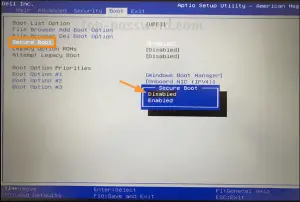
- Sauvegardez les modifications et quittez les paramètres de votre BIOS. Ensuite, vérifiez si vous obtenez toujours l’erreur 0x800701E3.
Conclusion :
Les étapes de résolution ci-dessus vous aident à corriger l’erreur de mise à niveau Windows 0x800701E3. J’espère que l’installation fonctionne sans message d’erreur. Si vous trouvez cet article utile, répondez dans les commentaires

